步骤二:选择转换类型
在格式工厂的主界面上,找到并点击“音频格式转换”分类。然后,在音频转换选项中,点击“添加文件”按钮,在弹出的文件选择对话框中,浏览并找到你想要转换的音频文件。选择文件后,点击“打开”将其添加到转换列表中。
步骤四:配置转换选项(可选)
虽然对于FLAC转换来说,通常不需要调整太多配置,但简鹿格式工厂仍然提供了一些基本的配置选项。在预设配置中,你可以根据需要选择适合的音频质量或比特率等参数。对于FLAC格式,大多数情况下,默认设置即可满足需求。
步骤五:设置输出目录
点击界面上的“文件夹”按钮,选择转换后 FLAC 文件的保存位置。选择一个你容易找到的目录,例如F盘或其他你指定的文件夹。
步骤六:开始转换
所有设置完成后,点击界面上的“全部转换”按钮,简鹿格式工厂将开始转换音频文件。转换过程中,你可以在软件界面上看到转换进度。当转换状态显示为“100%”时,表示转换已经完成。
步骤七:检查转换结果
转换完成后,前往你设置的输出目录,检查转换后的 FLAC 文件。现在,你就可以用支持 FLAC 格式的播放器来播放这个文件,享受无损音质了。
总结
FLAC 作为一种高质量的无损音频格式,因其卓越的音质和相对较小的文件体积而备受青睐。通过格式工厂等多媒体格式转换软件,用户可以轻松地将其他音频格式转换为 FLAC 格式,以便更好地保存和分享他们的音乐。希望这篇科普文章和转换教程能帮助你更好地理解和使用 FLAC 文件。
我是简鹿办公,提供一站式办公应用,助力办公用户更轻松。喜欢就收藏点个赞吧。返回搜狐,查看更多